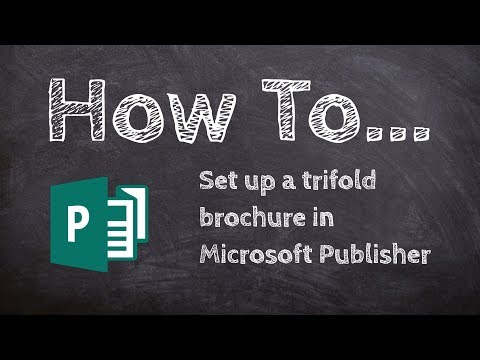Ta wikiHow uczy, jak wysłać wideo do rozmowy na czacie w WeChat na iPhonie, iPadzie lub iPodzie.
Kroki
Metoda 1 z 3: Wysyłanie istniejącego wideo

Krok 1. Otwórz WeChat
Jest to zielona aplikacja z dwoma białymi dymkami. Jeśli jesteś już zalogowany do WeChat, spowoduje to przejście do ostatniej otwartej karty.
Jeśli nie jesteś jeszcze zalogowany: dotknij Zaloguj sie, wprowadź swój numer telefonu i hasło, a następnie dotknij Zaloguj sie.

Krok 2. Wybierz Czaty
To jest ikona dymka w lewym dolnym rogu ekranu.

Krok 3. Stuknij istniejący czat
Spowoduje to otwarcie rozmowy.

Krok 4. Stuknij +
Znajduje się w prawym dolnym rogu ekranu.

Krok 5. Stuknij Album
Znajduje się w górnym rzędzie opcji u dołu ekranu.
Jeśli zobaczysz okno instruujące Cię, aby zezwolić WeChat na dostęp do Zdjęć, zrób to przed kontynuowaniem

Krok 6. Stuknij Filmy
W tym folderze przechowywane są wszystkie filmy z urządzenia z systemem iOS.

Krok 7. Stuknij wideo
Spowoduje to wyświetlenie go w trybie pełnoekranowym, co pozwoli Ci go odtworzyć i przejrzeć zawartość przed wysłaniem.
Jeśli na Twoim urządzeniu z systemem iOS jest dużo filmów, może być konieczne przewinięcie w górę, aby znaleźć film, który chcesz wysłać

Krok 8. Stuknij Wyślij
Znajduje się w prawym dolnym rogu ekranu. Spowoduje to wysłanie Twojego wideo do wybranego czatu.
Metoda 2 z 3: Nagrywanie wideo za pomocą WeChat

Krok 1. Otwórz WeChat
Jest to zielona aplikacja z dwoma białymi dymkami. Jeśli jesteś już zalogowany do WeChat, spowoduje to przejście do ostatniej otwartej karty.
Jeśli nie jesteś jeszcze zalogowany: dotknij Zaloguj sie, wprowadź swój numer telefonu i hasło, a następnie dotknij Zaloguj sie.

Krok 2. Wybierz Czaty
To jest ikona dymka w lewym dolnym rogu ekranu.

Krok 3. Stuknij istniejący czat
Spowoduje to otwarcie rozmowy.

Krok 4. Stuknij +
Znajduje się w prawym dolnym rogu ekranu.

Krok 5. Stuknij Aparat
Jest to ikona w kształcie aparatu w górnym rzędzie opcji u dołu ekranu.
Jeśli zobaczysz okno instruujące Cię, aby zezwolić WeChat na dostęp do Zdjęć, zrób to przed kontynuowaniem

Krok 6. Stuknij i przytrzymaj biały przycisk u dołu ekranu
Rozpocznie się nagrywanie bez względu na to, z czym zwrócony jest aparat urządzenia.
Możesz obrócić kamerę tak, aby była skierowana w Twoją stronę (lub od Ciebie, jeśli jest już zwrócona w Twoją stronę), dotykając ikony kamery w prawym górnym rogu ekranu

Krok 7. Stuknij znacznik wyboru, aby wysłać wideo
Znajduje się w prawym dolnym rogu ekranu. Twój film zostanie wysłany do wybranej rozmowy na czacie.
Możesz także dotknąć strzałki „Wstecz” w lewym dolnym rogu ekranu, aby usunąć wideo i ponownie nagrać
Metoda 3 z 3: Zezwalanie WeChat na dostęp do zdjęć i aparatu

Krok 1. Otwórz ustawienia urządzenia z systemem iOS
Jest to szara aplikacja z biegami, które prawdopodobnie znajdziesz na ekranie głównym.

Krok 2. Przewiń w dół i dotknij WeChat
Ponieważ aplikacje na dole strony Ustawienia są uporządkowane alfabetycznie, prawdopodobnie znajdziesz WeChat u dołu strony.

Krok 3. Przesuń zdjęcia w prawo do pozycji "Włączone"
Zmieni kolor na zielony, co oznacza, że możesz teraz przesyłać istniejące zdjęcia i filmy do WeChat.
Jeśli przełącznik obok Zdjęcia jest już zielony, powinieneś być w stanie przesyłać zdjęcia i filmy do WeChat. Spróbuj ponownie uruchomić WeChat, jeśli masz jakiekolwiek problemy.

Krok 4. Przesuń aparat w prawo do pozycji „Wł.”
Przełącznik zmieni kolor na zielony, co oznacza, że WeChat ma teraz dostęp do aparatu urządzenia z systemem iOS.

Krok 5. Przesuń mikrofon w prawo do pozycji „On”
Zmieni kolor na zielony. Teraz powinieneś być w stanie wysyłać filmy nagrane w WeChat.
Pytania i odpowiedzi społeczności
Szukaj Dodaj nowe pytanie
-
Pytanie Jaka jest maksymalna długość wideo, które można przesłać przez WeChat?

community answer community answer the maximum length depends on the video's quality. wechat can send videos up to 25 megabytes in size. thanks! yes no not helpful 0 helpful 0
ask a question 200 characters left include your email address to get a message when this question is answered. submit